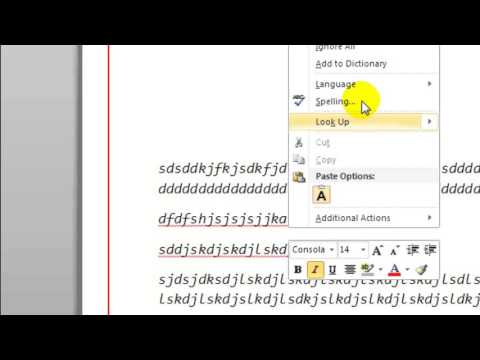Telefonai jau seniai priėmė specialius simbolius, pvz., Kablelį ir kabliadėžę, kad galėtų atlikti tam tikras funkcijas rinkdami saugomus numerius. Jūsų "iPhone" nesiskiria. Prie kontaktinio telefono numerio lengva pridėti papildomų telefono kodų tipo pratęsimų, konferencijų kodų ar net telefono kortelių numerių.
Pavyzdžiui, mes sukursime naują kontaktą, tačiau tai beveik tas pats procesas, kaip pridėti kodą prie esamo kontaktinio numerio. Kontaktinio ekrano bakstelėkite mygtuką "pridėti telefoną". Jei atnaujinate esamą kontaktą, galite pridėti naują telefono įrašą arba redaguoti esamą.


- "Pauzė" įterpia kablelį tarp telefono numerio ir plėtinio (ar bet kurio jūsų naudojamo kodo). Dėl pauzės telefonas po rinkimo laukia maždaug tris sekundes, o po kablelio automatiškai siunčiami skaitmenys be jokių papildomų veiksmų, reikalingų jūsų daliai. Pauzės funkcija yra gera, kai renkatės numerį, kuris priima pratęsimo kodą iš karto.
- Palaukite, kol tarp telefono numerio ir kodo įterpsite kabliataškį. Po numerio rinkimo jūsų telefonas laukia, kol prieš nusiųsdami kodą paspausite papildomą mygtuką savo klaviatūroje. Laukimo funkcija yra naudinga, kai jūs nežinote, kiek laiko reikia laukti, kol kodas turi būti išsiųstas, ir yra ypač naudingas, pavyzdžiui, konferencijų skambučiams.
Norėdami įterpti pauzę, tiesiog palieskite mygtuką "pauzė".

Atkreipkite dėmesį, kad jei reikia šiek tiek papildomo laiko tarp numerio rinkimo ir kodo siuntimo, tačiau tai yra nuoseklus laikotarpis, galite įterpti kelias pauzes. Kiekvienas sukelia telefoną palaukti apie tris sekundes.